- I Migliori Registratori Schermo
- 10 Migliori Software Gratis per Registrare Video
- Migliori Registratori per Giochi
- Migliori Screen Recorder per iOS
- Migliori Screen Recorder per Android
- Guide per Registrare Schermo
- Come Registrare Video in Streaming
- Come Estrarre l'Audio da Video
- Come Registrare un Webinar
- Scarica Filmora per registrare schermo:
- Provalo gratuitamente Provalo gratuitamente
Recensione di ShareX e migliori alternative
Aggiornato a 21/07/2025• Soluzioni comprovate
Quando cercate online un registratore di schermo gratuito, vi imbatterete sicuramente nel registratore di schermo ShareX. Si tratta di un'applicazione open-source, disponibile solo per gli utenti Windows. Nonostante sia gratuita, l'applicazione non contiene pubblicità e non manca di funzioni. Dalla cattura dello schermo alla modifica e al caricamento su diverse piattaforme, ShareX è un registratore di schermo completo.
ShareX è famoso per offrire agli utenti diverse opzioni per la registrazione dello schermo a seconda delle esigenze. Anche gli strumenti di editing sono ampi e consentono una modifica immediata dopo la registrazione. Il caricamento online dei video registrati li fa risaltare facilmente. Ma è davvero il miglior registratore di schermo che dovreste scaricare o dovreste optare per un'alternativa migliore ? In questo articolo esamineremo ShareX e suggeriremo le sue alternative.
Part e1. Caratteristiche principali di ShareX
ShareX è ideale per coloro che desiderano registrare, modificare e condividere video in un'unica piattaforma. Si tratta di un registratore completamente gratuito che consente di catturare lo schermo e il video della webcam. Inoltre, è possibile scattare screenshot e GIF. Idealmente, ShareX è un software di cattura dello schermo e di condivisione istantanea. Per registrare un video dello schermo, è necessario scaricare l'applicazione FFmepg. La parte migliore è che ci sono molte opzioni e impostazioni personalizzabili per registrare esattamente ciò che serve. Ecco le caratteristiche principali di ShareX.
Personalizzare l'area di registrazione - È possibile catturare l'intero schermo, selezionare solo una finestra attiva o una regione dello schermo. In effetti, è possibile scegliere tra diversi monitor se si dispone di più di uno.
Screenshot e GIF - ShareX consente di scattare screenshot e GIF istantanee di ciò che accade sullo schermo. Infatti, è possibile catturare lo scorrimento dei documenti in modo accurato, con testo e oggetti chiaramente visibili.
Cattura automatica - È possibile catturare lo schermo automaticamente e ripetutamente dopo un certo intervallo. Una volta impostato il timer, ShareX scatta screenshot ripetutamente dopo i secondi impostati e li salva automaticamente per poterli controllare quando si è disponibili.
Dopo le attività di cattura - È possibile copiare uno screenshot negli appunti per poterlo incollare dove si vuole. È possibile caricare su piattaforme di navigazione d'immagini come Imgur, Flickr e Google Photos. Infatti, è possibile caricare l'acquisizione su varie piattaforme cloud come Google Drive, Dropbox, OneDrive e molte altre. È inoltre possibile condividere istantaneamente le immagini su varie piattaforme di social media e ottenere URL abbreviati per le immagini catturate e i video caricati.
Strumenti di editing - A partire dall'editing di base delle immagini e dall'aggiunta di effetti fino alla divisione delle immagini e alla creazione di miniature, ShareX ha tutti gli strumenti sulla sua piattaforma. Inoltre, sono disponibili un convertitore video e un creatore di miniature video. È inoltre disponibile un selezionatore di colori per selezionare qualsiasi colore dalle immagini acquisite.
Parte 2. Come si scarica e si usa ShareX ?
ShareX registratore di schermo è disponibile per gli utenti di Windows. È necessario scaricare ShareX dal suo sito web ufficiale. Il programma si scarica, si installa e si utilizza in modo completamente gratuito. Se si desidera catturare lo schermo e il video dalla webcam con ShareX, è necessario installare lo strumento FFmpeg. Ecco i passi per scaricare ShareX e FFmpeg.
Passo 1 : dal browser web, visitare " getsharex.com ".
Passo 2 : Cliccare sul pulsante Scarica per scaricare il file d'installazione.
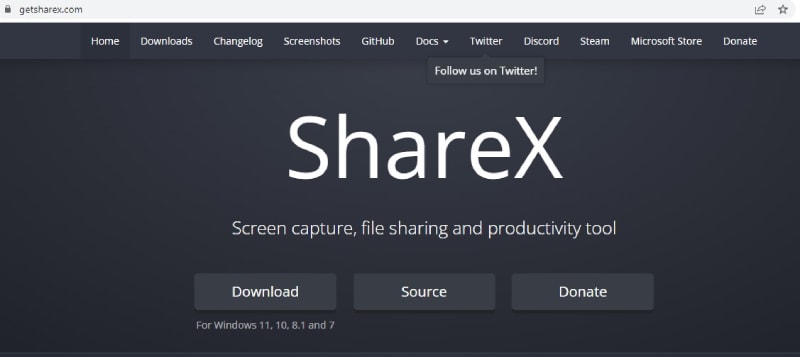
Passo 3 : Aprire il file d'installazione e seguire le istruzioni sullo schermo per completare il processo d'installazione.
Passo 4 : Aprire ShareX e andare all'opzione Cattura> Registrazione schermo.
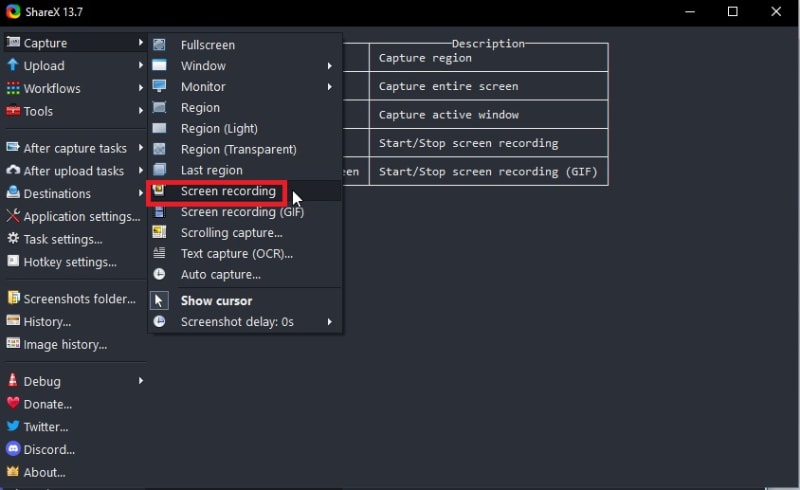
Passo 5 : Verrà richiesto di scaricare e installare automaticamente il file FFmpeg.exe. Cliccare sul pulsante Sì.

Ecco i passi da seguire per utilizzare ShareX per catturare lo schermo.
Passo 1 : Aprire ShareX e andare all'opzione Cattura> Registrazione schermo.
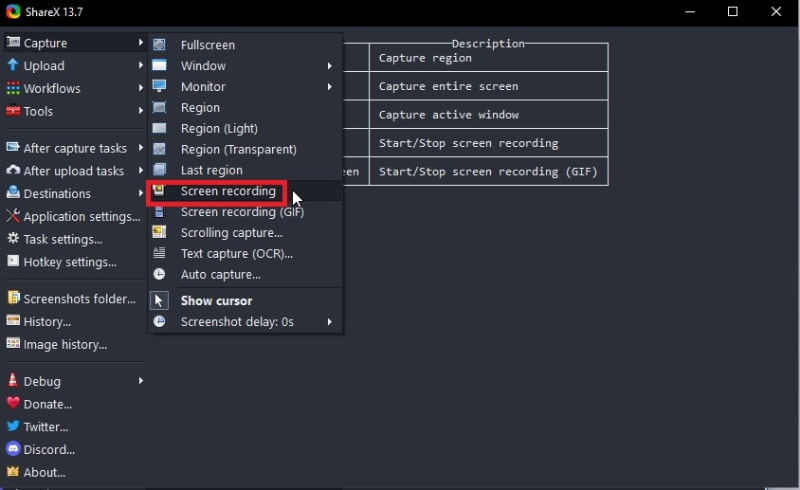
Passo 2 : Con il puntatore del mouse si deve disegnare l'area dello schermo che si desidera registrare.
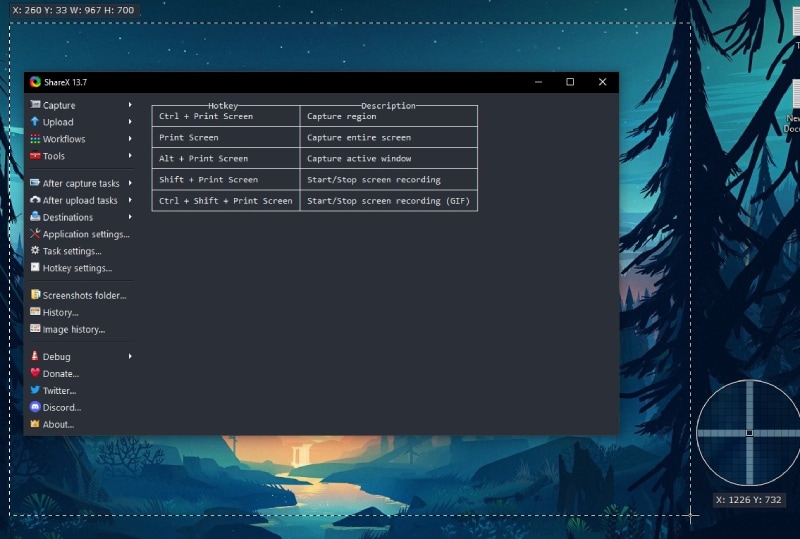
Passo 3 : Successivamente, la registrazione si avvierà automaticamente e si dovrà cliccare sul pulsante Stop per interromperla.
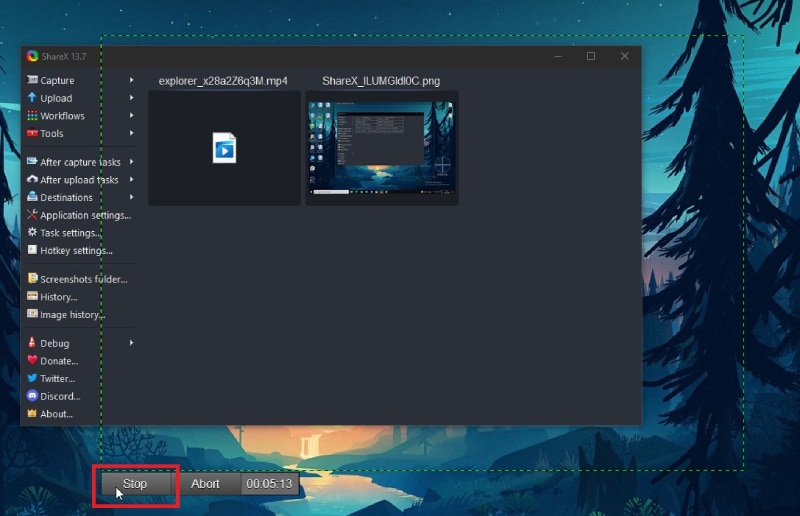
Il file salvato verrà salvato automaticamente e potrà essere visualizzato direttamente dalla schermata iniziale di ShareX.
Parte 3. ShareX alternative
ShareX non è il software ideale da utilizzare se l'intenzione è quella di registrare lo schermo. ShareX è il miglior strumento di cattura degli screenshot. L'acquisizione di video dallo schermo o dalla webcam richiede passaggi complessi. Inoltre, manca delle necessarie impostazioni personalizzabili per la registrazione dei video e non c'è quasi nessuna opzione di editing per i video registrati.
Per quanto riguarda l'interfaccia utente, è piuttosto goffa e per nulla intuitiva. Inoltre, la versione ShareX per Mac non è disponibile e quindi il registratore è adatto solo agli utenti Windows. Considerando tutti questi inconvenienti, è meglio optare per un'alternativa migliore. Ecco le migliori alternative a ShareX che dovreste assolutamente provare.
Filmora :
Wondershare Filmora è la migliore alternativa a ShareX in quanto è un registratore video premium e un editor. Il software è disponibile per utenti Windows e Mac. È possibile registrare lo schermo e la webcam singolarmente o insieme, a seconda delle proprie esigenze. È inoltre possibile registrare dati audio da varie fonti. Soprattutto, è possibile personalizzare tutte le impostazioni di configurazione prima della registrazione, in base alle proprie preferenze.
 Download protetto, nessun malware, nessun rischio - solo 1 clic per provare
Download protetto, nessun malware, nessun rischio - solo 1 clic per provare
Una volta terminata la registrazione del video dello schermo, è possibile modificarlo come un professionista. È possibile tagliare le parti non necessarie, allegare brevi video e inserire vari effetti video, dalle animazioni alle transizioni. È anche possibile sostituire lo schermo verde nel video della webcam. Inoltre, è possibile applicare effetti audio e modificare la timeline audio. È quindi possibile esportare il file salvato in diversi formati.

OBS
OBS è un registratore di schermo completamente gratuito con funzioni avanzate e impostazioni personalizzabili. OBS è particolarmente popolare per lo streaming video online, come ad esempio lo streaming di gameplay su Twitch. OBS Studio consente di registrare lo schermo e qualsiasi altro dispositivo di produzione video esterno, dalle webcam alle console di gioco.
È possibile acquisire video da più sorgenti video e passare istantaneamente da una scena all'altra. Inoltre, è possibile registrare durante la trasmissione. Il problema di OBS Studio è che l'interfaccia utente non è molto intuitiva e quindi il software mette sotto pressione le prestazioni del sistema durante la registrazione di video di alta qualità.
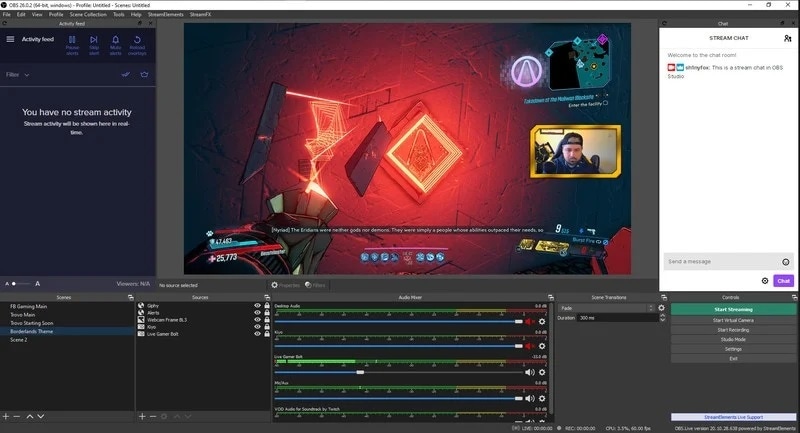
Fraps
Fraps è un altro registratore di schermo premium per il quale è necessario pagare una sola volta per la registrazione illimitata. Questo software è particolarmente utile quando si dispone di un computer meno potente. È possibile registrare lo schermo e la webcam. È inoltre possibile personalizzare la risoluzione, la frequenza dei fotogrammi e altro ancora.
Sono disponibili tasti di scelta rapida per facilitare il funzionamento. Il software mostra i vari parametri di registrazione in un angolo durante la registrazione. Il software consente anche di effettuare screenshot. Tuttavia, non è disponibile un'opzione di modifica. Se avete Windows XP o Windows 7, potete usare Fraps per registrare facilmente il vostro schermo senza problemi di prestazioni.
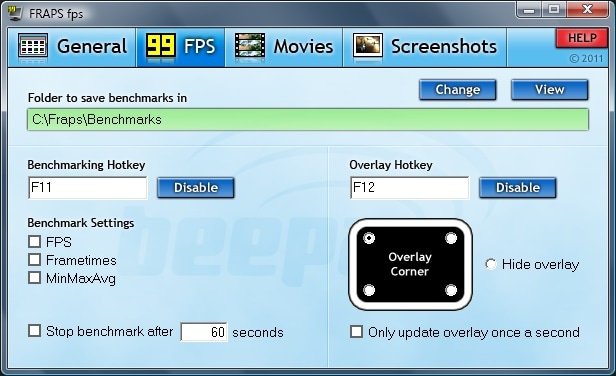
Conclusione
ShareX è l'ideale se si vogliono fare screenshot della schermata corrente e salvarla. Tuttavia, le impostazioni non sono molto personalizzabili durante la registrazione e la mancanza di funzionalità è un grosso problema se si vuole registrare regolarmente. Ecco perché abbiamo consigliato le migliori alternative a ShareX e la nostra scelta principale è Wondershare Filmora, che è facile da usare e ricco di funzioni.

Il programma di montaggio video potenziato dall'IA, superpotente e facile da usare per tutti i creatori.
Provalo Gratis Provalo Gratis Provalo Gratis




